免费无广!10 款 Windows 新电脑实用软件推荐,装机必备建议收藏
这是小王同学,这是他的新电脑,最近双十一促销买的,到手没用几天,电脑桌面文件就堆积如山,开机各种弹窗,还时不时冒出广告。
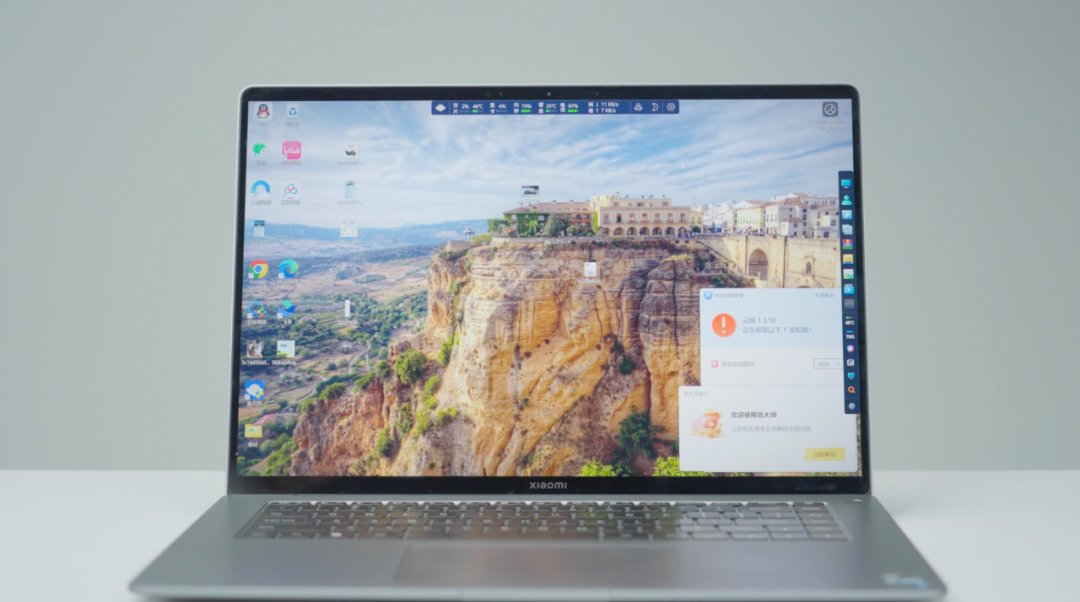
呵,还新电脑呢。
这期视频就让我老夏出手,替他治治这些流氓软件,快速整理桌面文件,还电脑一个清净。还会给各位电脑新手们推荐几款称手的电脑工具,让 Windows 电脑用起来、玩起来,事半功倍。
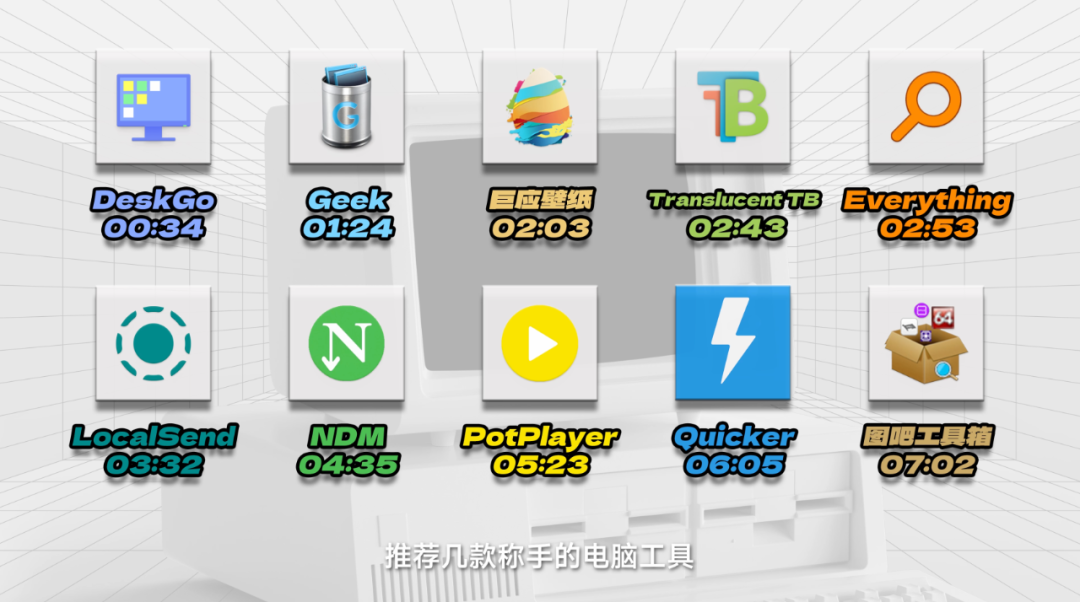
软件免费,视频无广,放心食用,如果还有其它更好用的软件推荐,我们也很欢迎在公屏或者评论区跟大家分享,咱们这就开始。
| DeskGo 桌面整理
第一步,先给桌面来个深度整理。来自腾讯管家的独立桌面整理软件,「DeskGo」,可以说是腾讯少有,免费且良心的软件了。
浏览器直接搜索「DeskGo」就能找到,就是特别显眼的这个。但要注意这里的页面里暗藏玄机,只需要这个独立版。
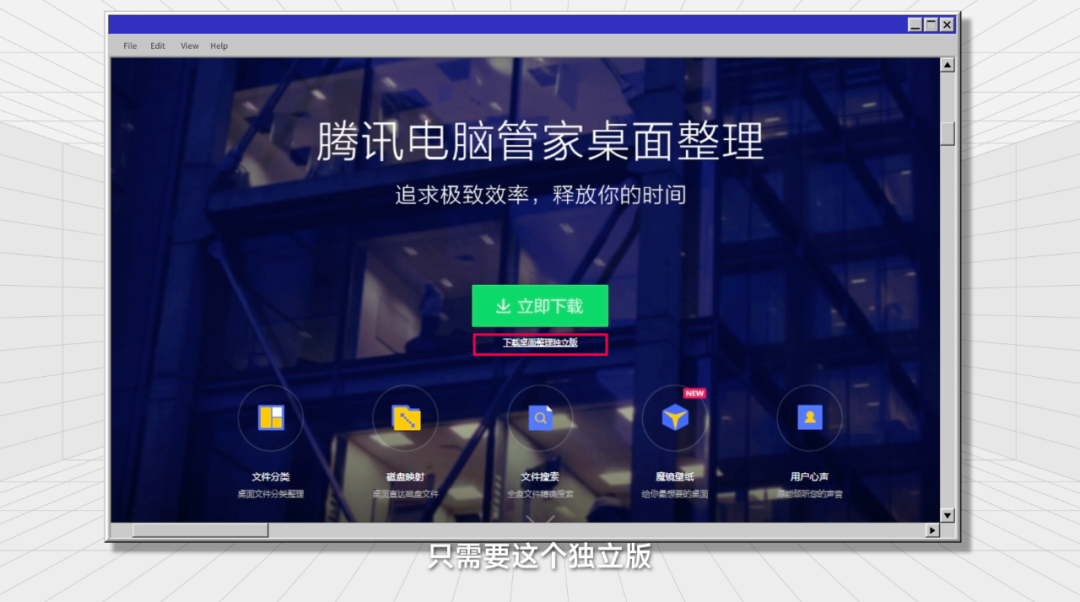
下载完成后双击运行,桌面软件就被自动整理了。回到桌面,在鼠标右键的「实用功能」这里,找到「设置中心」,你可以直接参考我的设置。
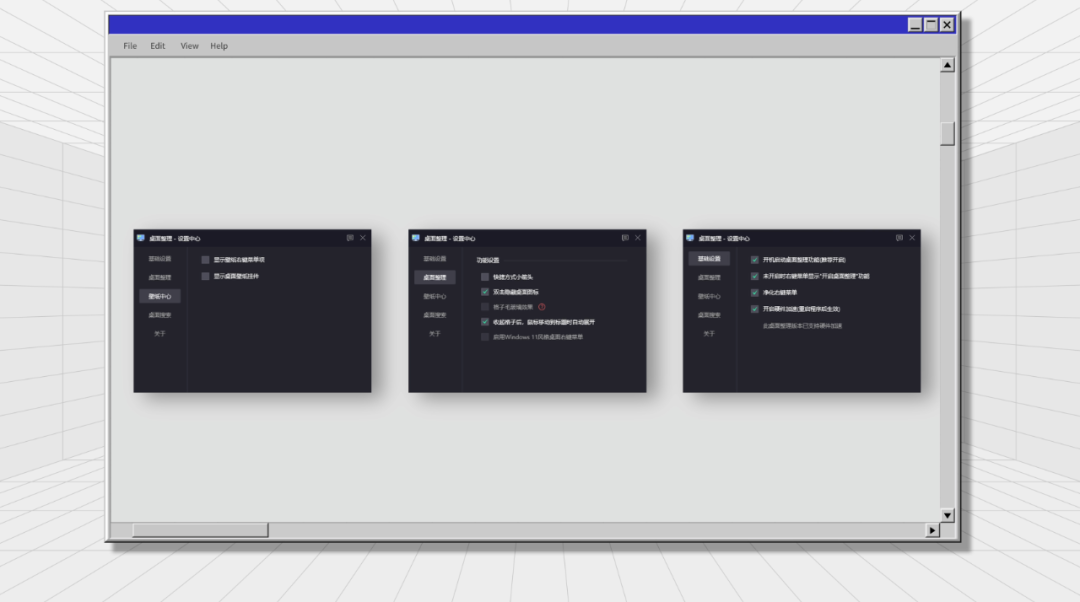
桌面不常用的软件资料可以整理到格子里。鼠标右击可以「新建格子」,不需要的格子也可以解散。格子左上角的按钮,点击后格子可以自动收起。然后对格子进行重命名,简单调整位置,对比之前的电脑桌面,是不是干净了很多。

小结一下,DeskGO 整理桌面效率高,没广告且占用率低。美中不足是会改变桌面右键菜单,也缺少自定义。

| Geek 卸载
接下来就是要深度清理电脑流氓软件了,解决广告困扰。正常卸载流程,操作繁琐,还会留下很多残留。
Geek 这个卸载工具体验下来真的不错,无需安装,浏览器搜索,下载 FREE 版本,解压完毕,即开即用,一键强力卸载。

电脑里的软件在这里一览无余,可以按名称、大小、安装时间进行排序查找,也可以直接搜索名字,快速找到软件。
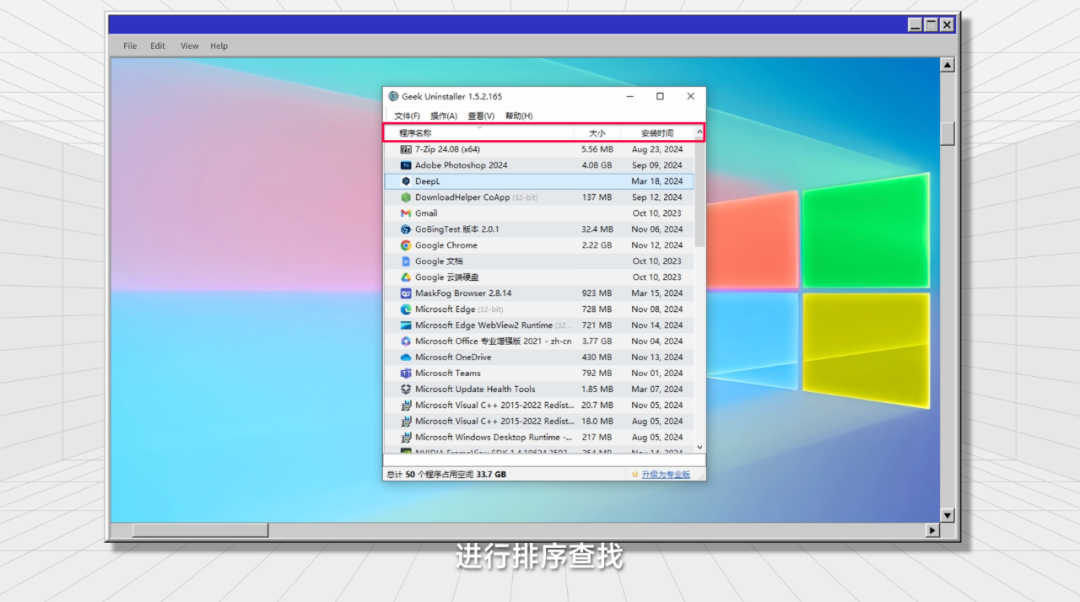
鼠标右键选择软件,点击「强制删除」。工具会自动扫描软件注册表文件,点击「完成」,软件残留就被清理干净了。
Geek 体积小,也非常简单易用,卸载能力不错。但遇到一些赛博蛆虫时候,没法彻底地清理干净。

| 巨应壁纸
电脑桌面整理好了、流氓软件也清掉了,是时候换上一张赏心悦目的壁纸。但现在的壁纸软件,会员制、付费、广告弹窗,免费好用的可真难找啊,但也不是没有,例如这个「巨应壁纸」,系统自带的微软商城就能找到,搜索「巨应壁纸 3」下载安装。
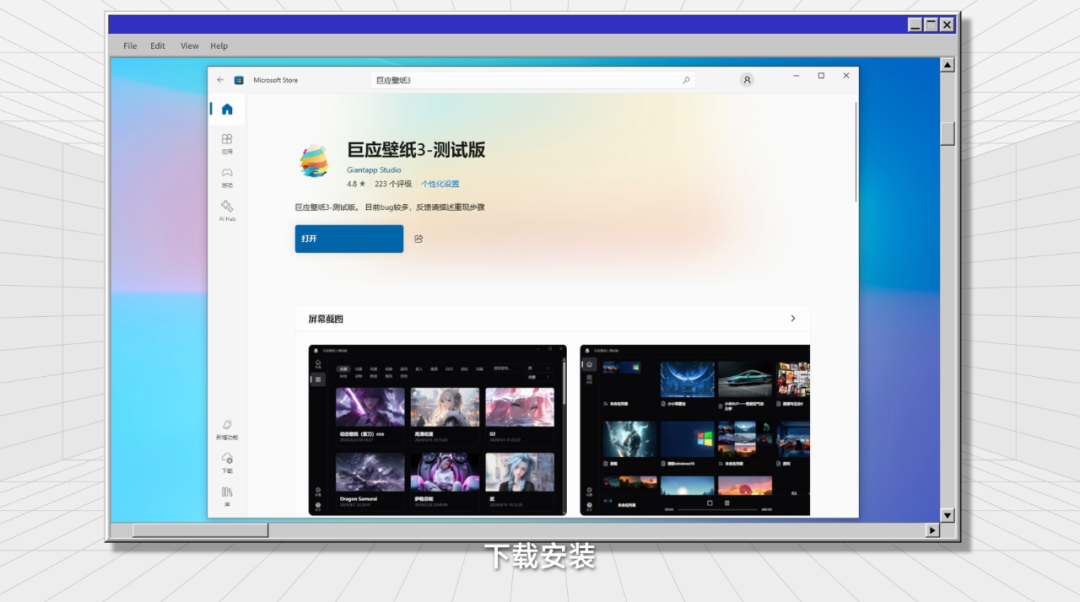
打开后先不着急换壁纸,在左下角设置中,打开「开机启动」以及「启动后最小化」。然后点击修改目录,把壁纸存储位置改到 C 盘以外,避免 C 盘爆满。
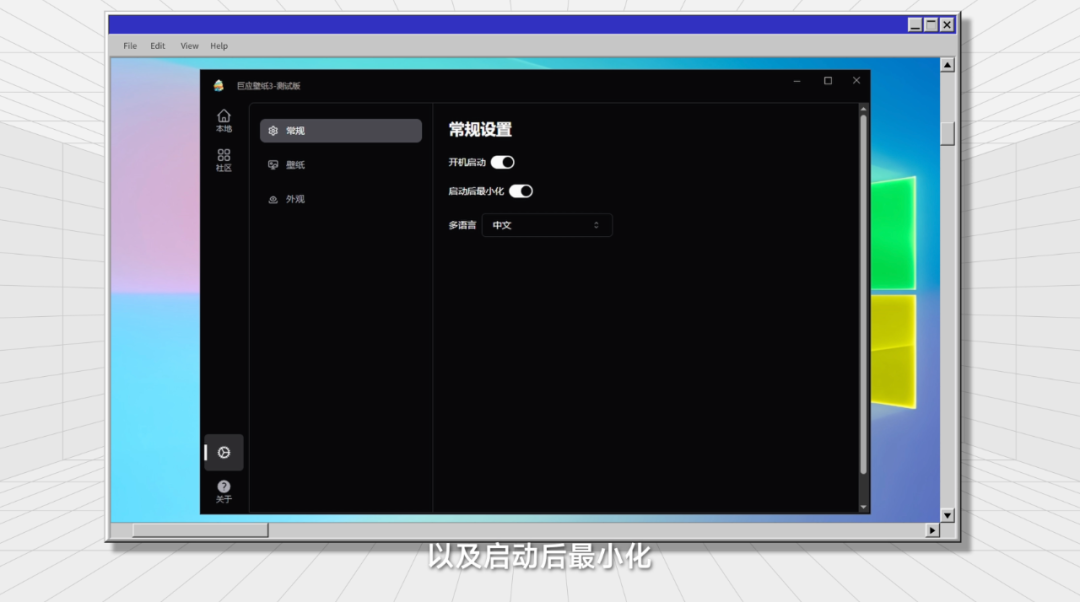
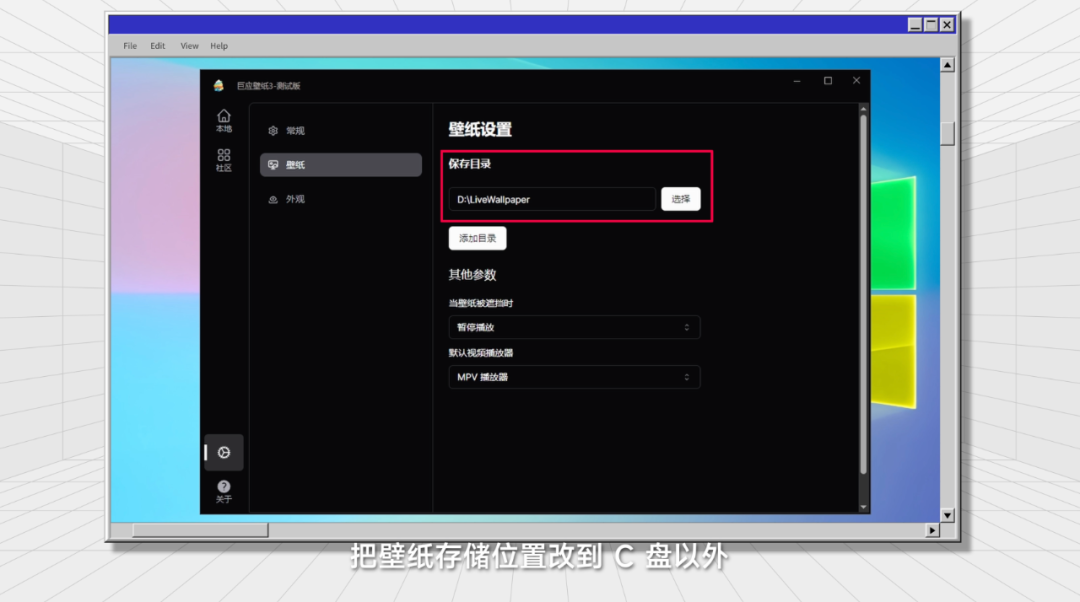
你也可以把自己的资源添加进来,如果没有社区里也有不少壁纸可以挑选。
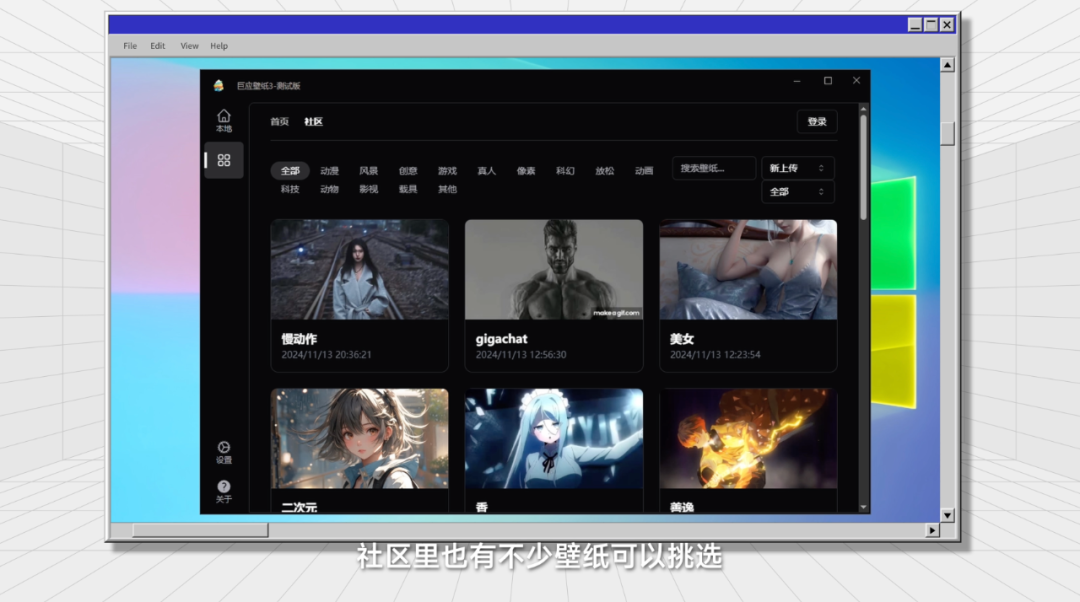
虽然使用中偶尔会遇到一些小 BUG,但是免费没有广告,还有壁纸社区我觉得还是不错的。

另外你还可以搭配一下这个插件,能提高壁纸的观赏性。你同样可以在微软商城找到它,搜索「Translucent TB」,安装后任务栏会自动透明化。
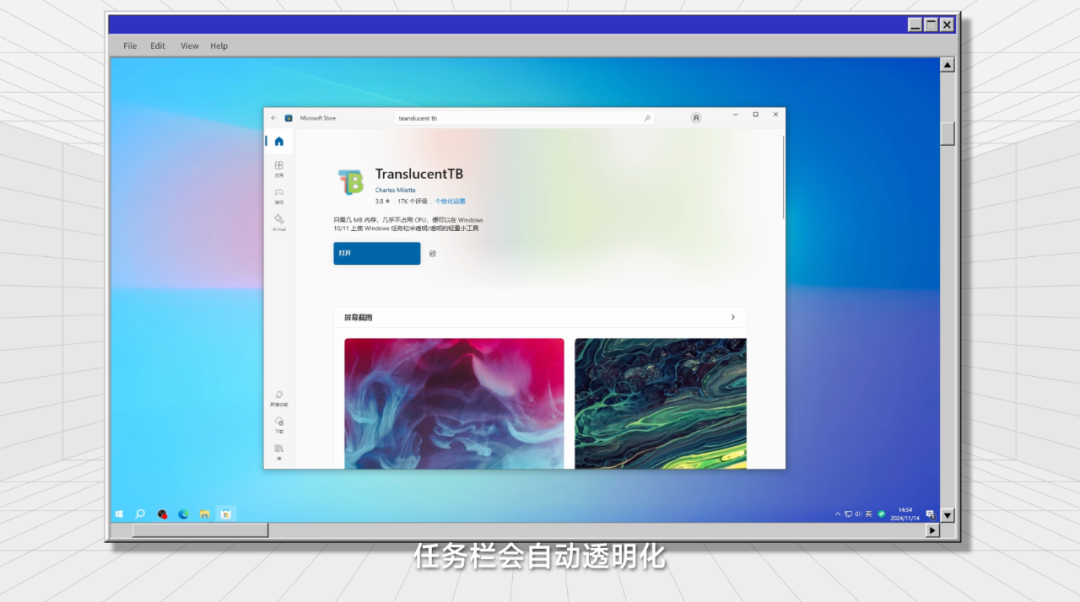
| Everything 搜索
不知道你们有没有像我一样,资料特别多,每次找文件都要花很多时间,费时费力最后还可能找不到。「Everything」这个小工具我体验下来真的挺不错,能大大提高我找文件的效率。
在浏览器搜索,点击这个链接,下载安装版,按提示安装即可。
大小也只有 2MB 左右,体积十分轻巧。直接在搜索框中输入文件关键词,就能快速地检索出来。
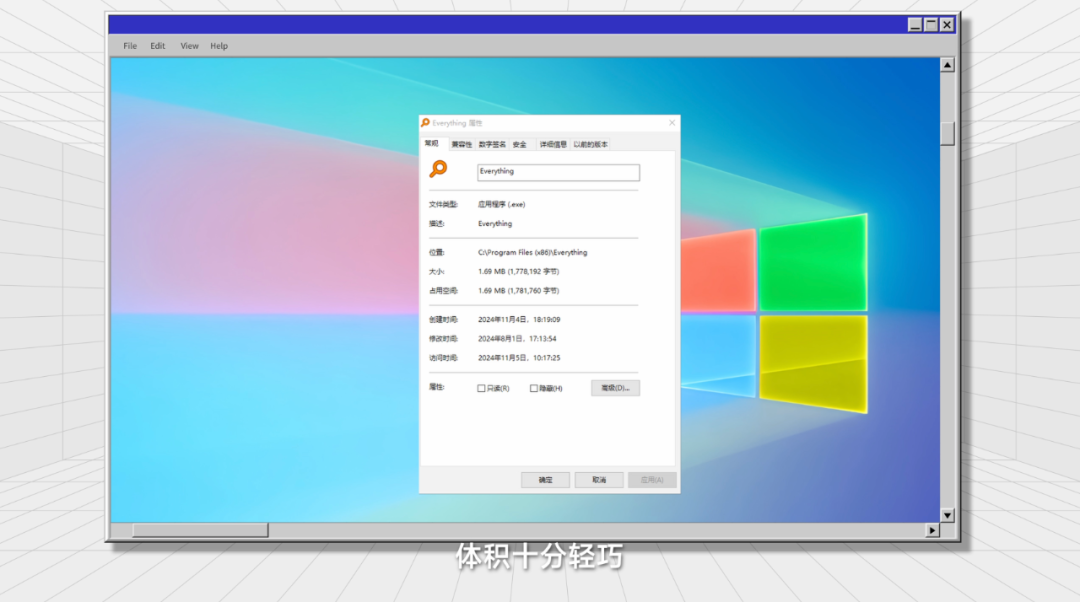
可以按名称、路径、大小、修改时间排序查找。上面菜单栏里的「搜索」,直接筛选文件的类型,这一下就找到了。
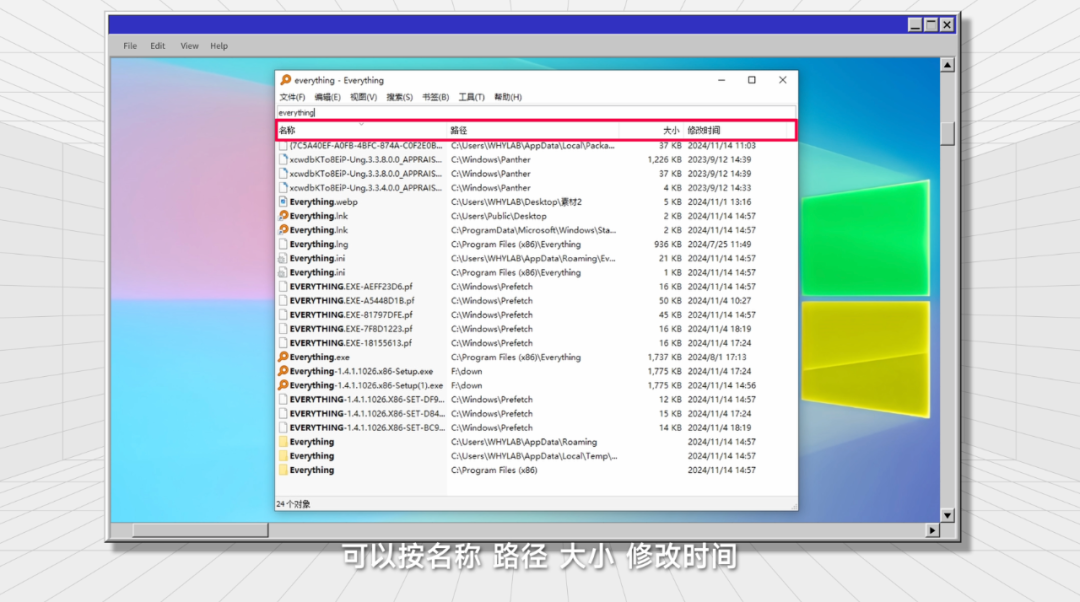
Everything 十分简洁易用,搜索很高效,建议大家在命名文件时候做好区分,后续查找还能节约不少时间

| LocalSend 传输工具
说到资料,我经常会需要在不同设备之间传输资料,你们都是用什么软件传输的呢。微信、QQ 的文件传输,虽然的确挺好用,当文件超过一定体积,就会遇到无法上传,或者疯狂转圈圈,而且不能直接传输文件夹。
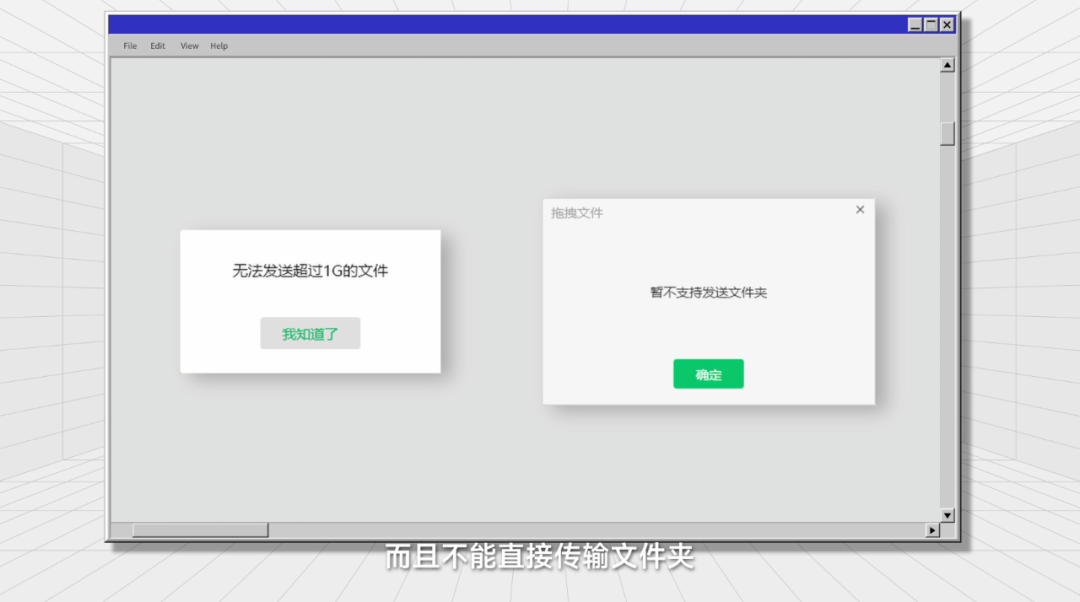
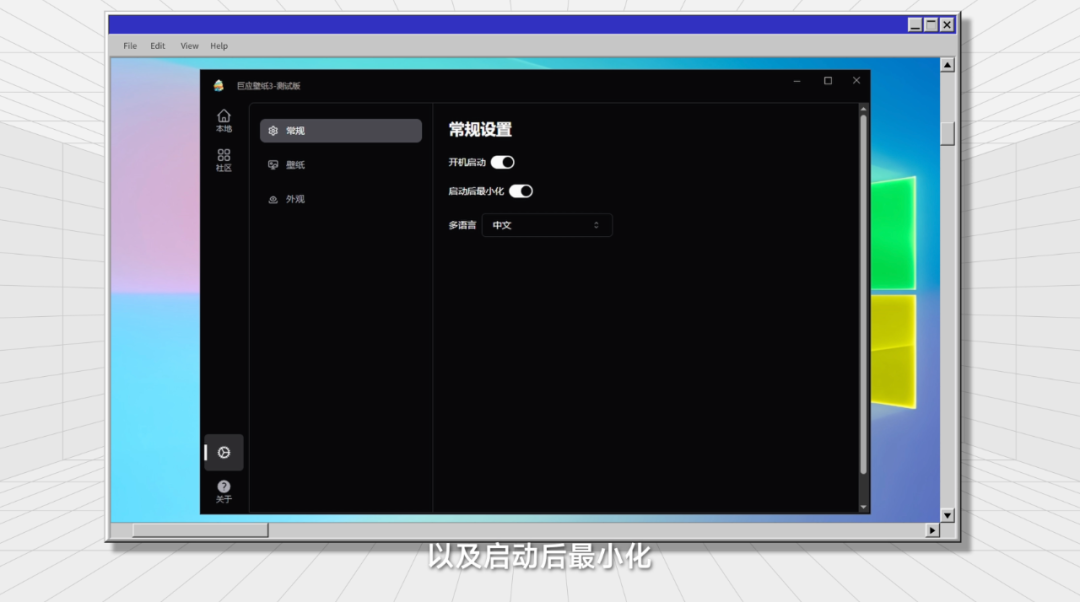
这个局域网传输工具是我经常用的,你可以试一下。
简洁轻便,也无需注册,全平台各种设备都能互传。我以 Windows 电脑传输文件到手机为例,确保设备在同一局域网,拖入文件,选择传输设备。在目标设备上点击「接受」,文件会自动存入手机。如果手机没有下载 LocalSend,也可以通过扫码或者链接分享。

你可以在设置中修改保存目录,将快速保存打开,这样可以直接省略前面的接受步骤,直接飞入文件夹。
在搜索引擎中直接搜索「LocalSend」,注意手机版的下载界面是这样的。我以 Windows 电脑为例,点击左侧「EXE」进行下载,按视频步骤操作就可以啦。
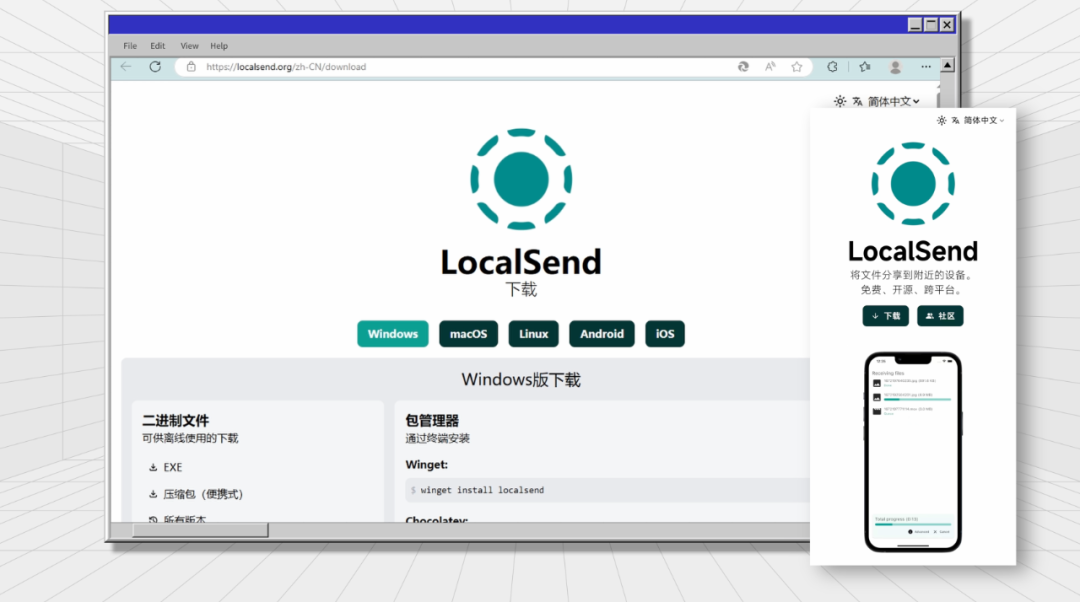
LocalSend 的传输速度很不错,支持多个平台,不过必须是设备在同一个局域网络下才能使用,没办法远程传输。
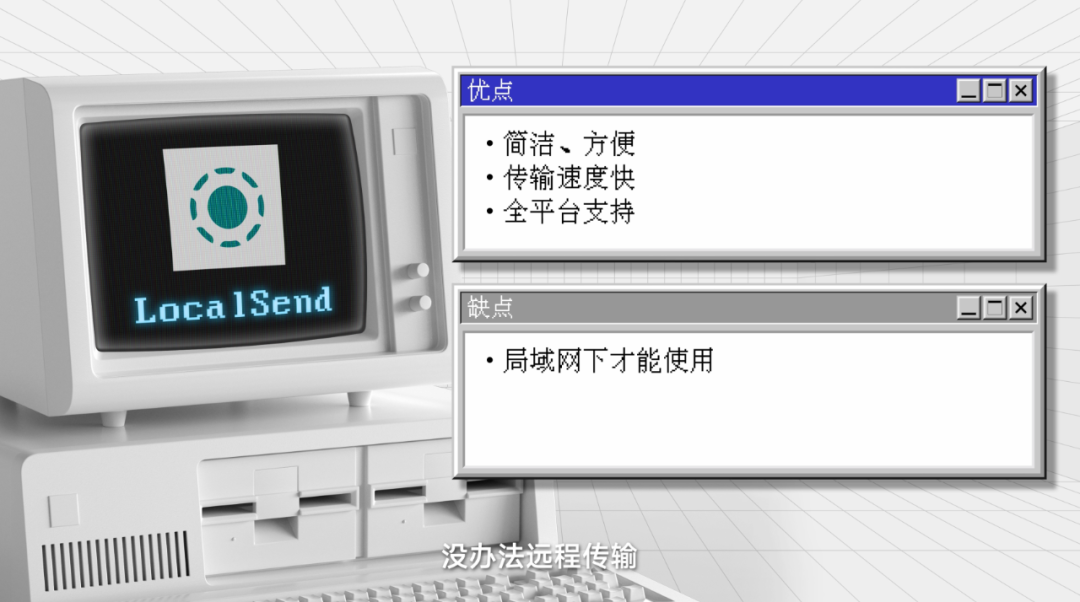
| NDM 下载器
不知道你有没有抱怨过浏览器的下载速度慢,明明百兆千兆的宽带,下载速度只有几兆,这个多线程下载工具我强烈推荐。
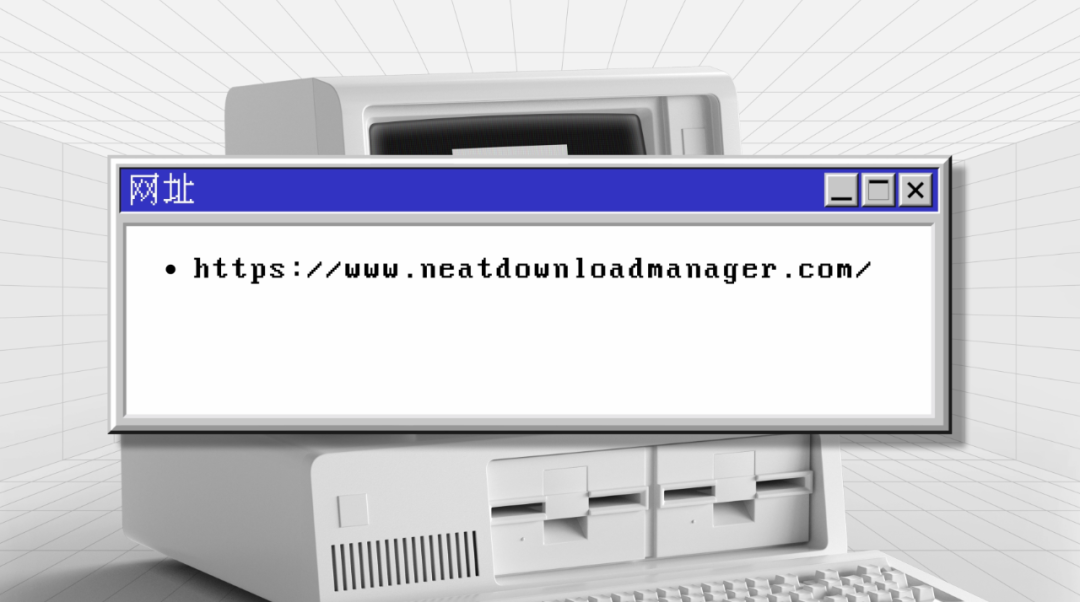
对比正常浏览器的速度,提升显而易见,软件大小也只有 2MB 左右。
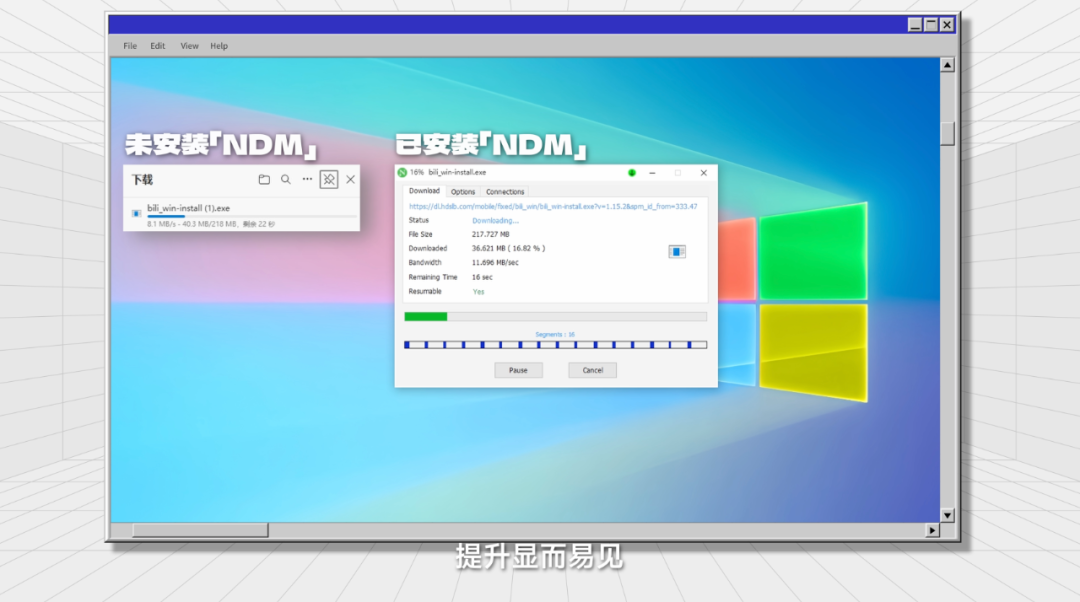
打开软件,点击设置按钮,在这里设置下载线程数,我选择的是 16。接着把下载文件的存储位置,更改到 C 盘以外的盘,避免 C 盘红温,也方面后续文件查找。
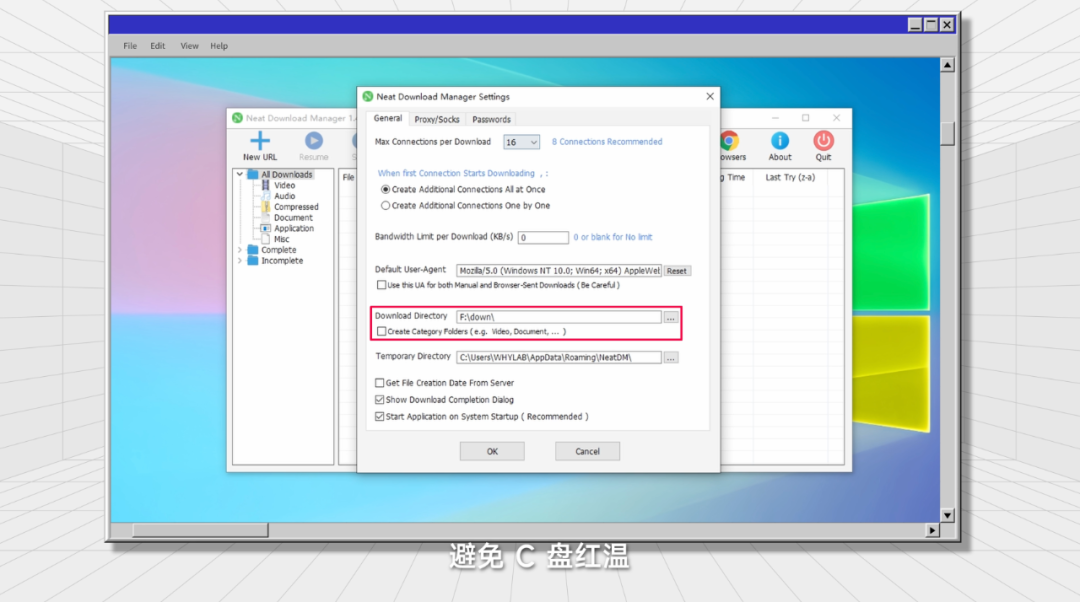
然后,点击这个浏览器图标,添加到浏览器的拓展插件中,下载文件时就会自动开启,进行加速了。除此之外,它还可以帮你嗅探到网页在线视频资源。
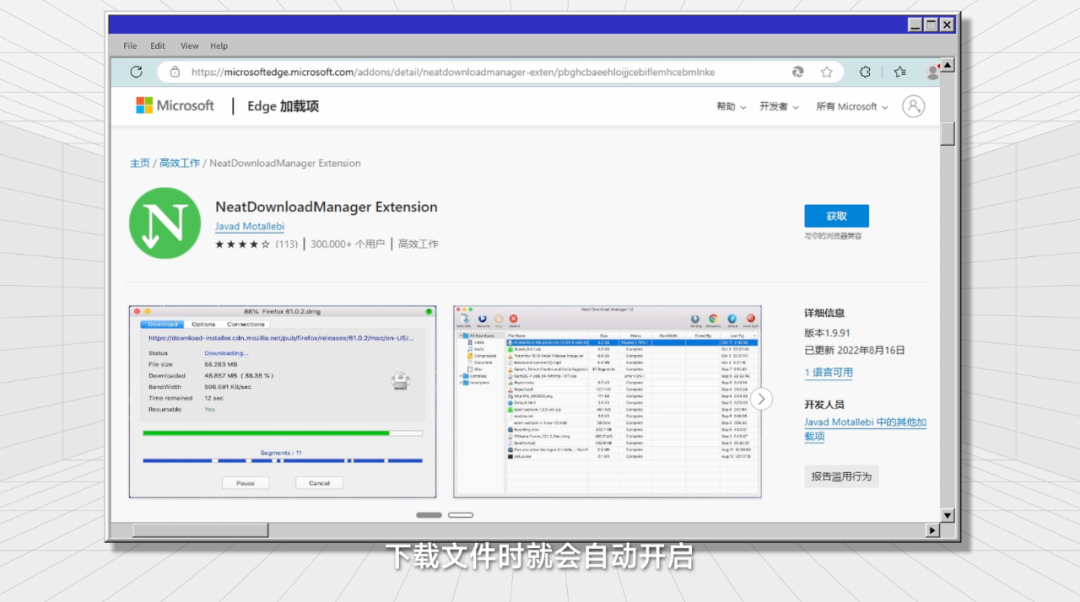
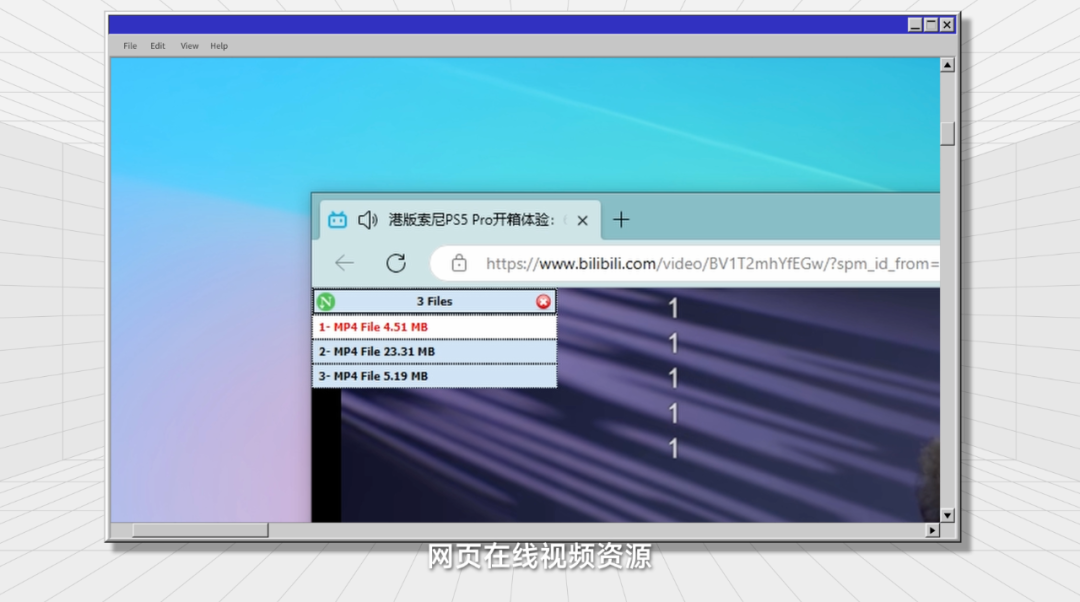
当你寻找下载器,网络无一例外会推荐你 IDM,NDM 可以称作它的 Free 青春版,你要说它的缺点是什么,那就是官方版本没有中文。

| PotPlayer 播放器
下载好的视频老是打不开看不了?很多时候并不是电脑问题,也不是视频文件的问题,而是没选对播放器。我这里有好推荐,「PotPlayer」。网页搜索安装,注意甄别高仿网站,点击「DOWNLOAD」下载安装,下载目录更改到合适的位置,就可以享用视频啦。
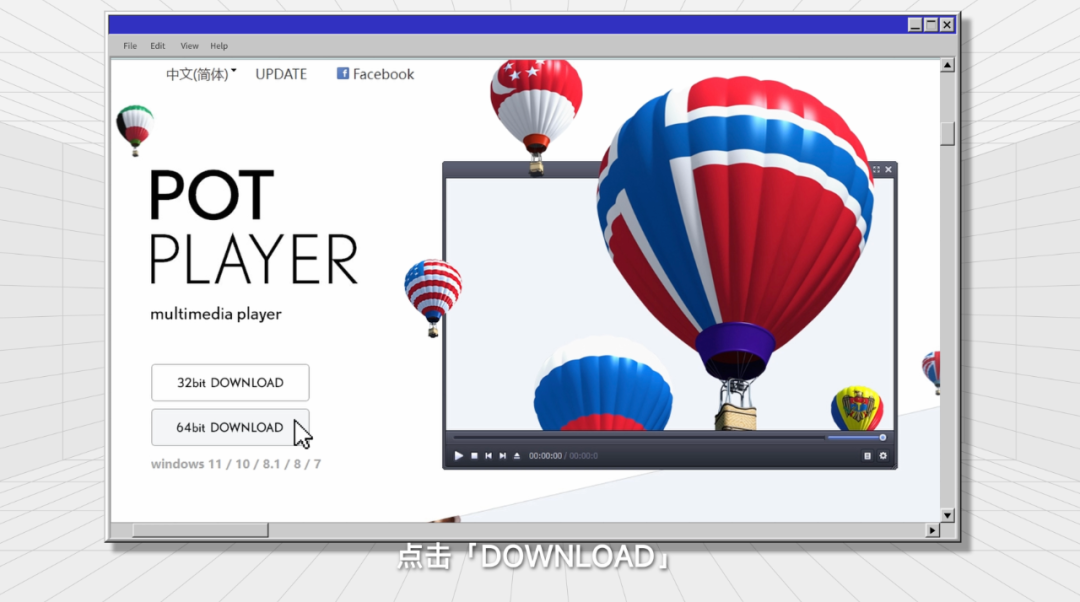
不仅支持众多主流的视频格式,界面也十分整洁干净。
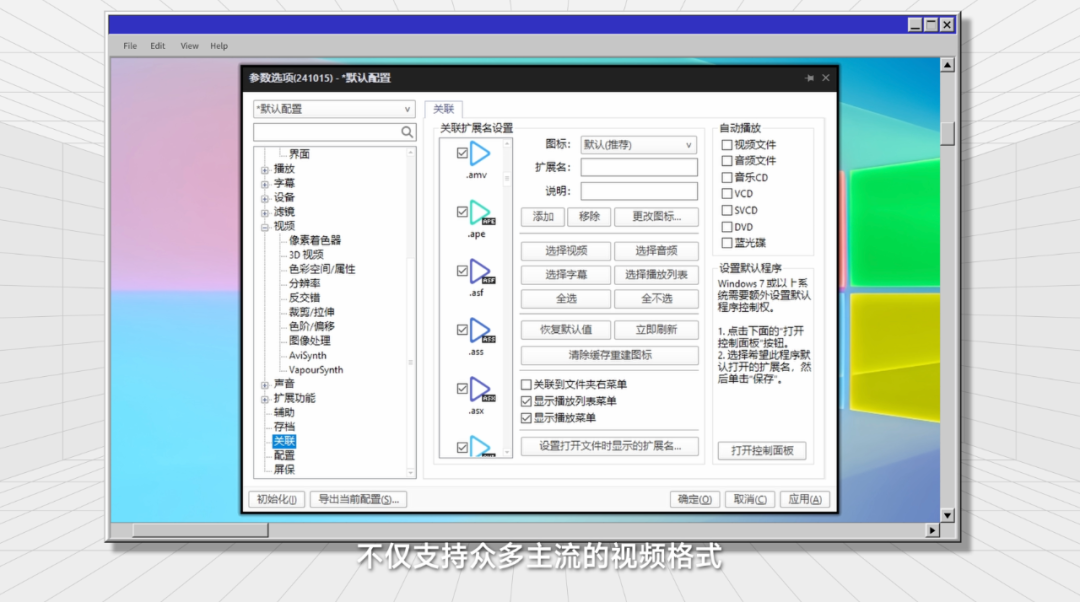
快捷键「X」「C」可以调节视频播放倍率,「D」「F」可以逐帧播放,点开右下角控制面板,还可以对视频截图保存。在软件内使用快捷键「Ctrl+U」,还可以自定义添加直播源,观看各种直播。


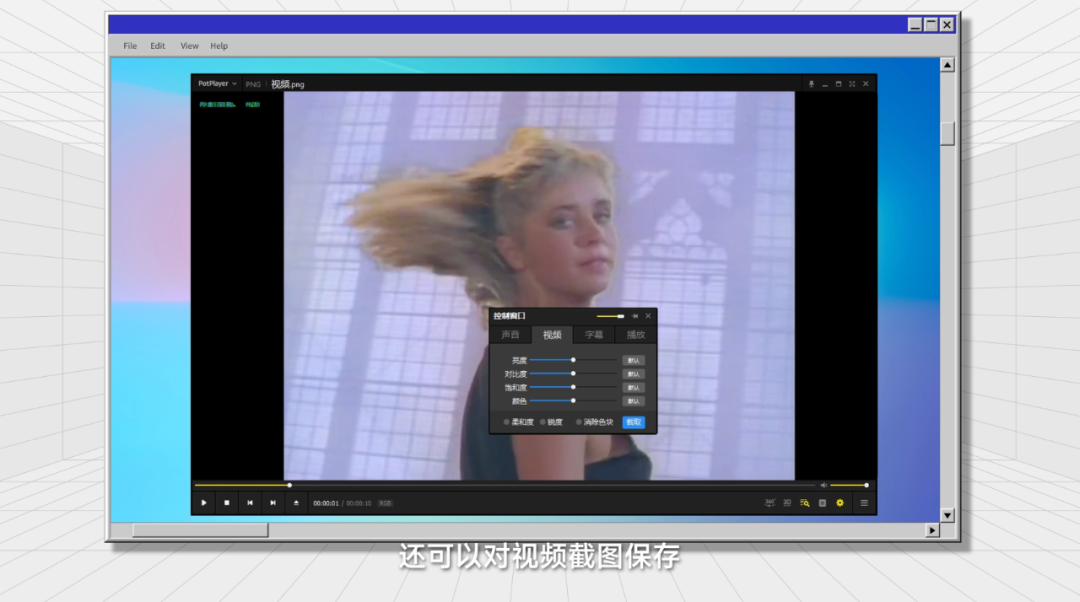
PotPlayer 被很多人称为看片神器,功能强大毋容置疑,但是初次使用有一定的学习成本

| Quicker 工具集
最后,这里再给大家推荐一个懂你的工具,「Quicker」,让你的工作充满激情,事半功倍。同样浏览器搜索下载,安装就能用。
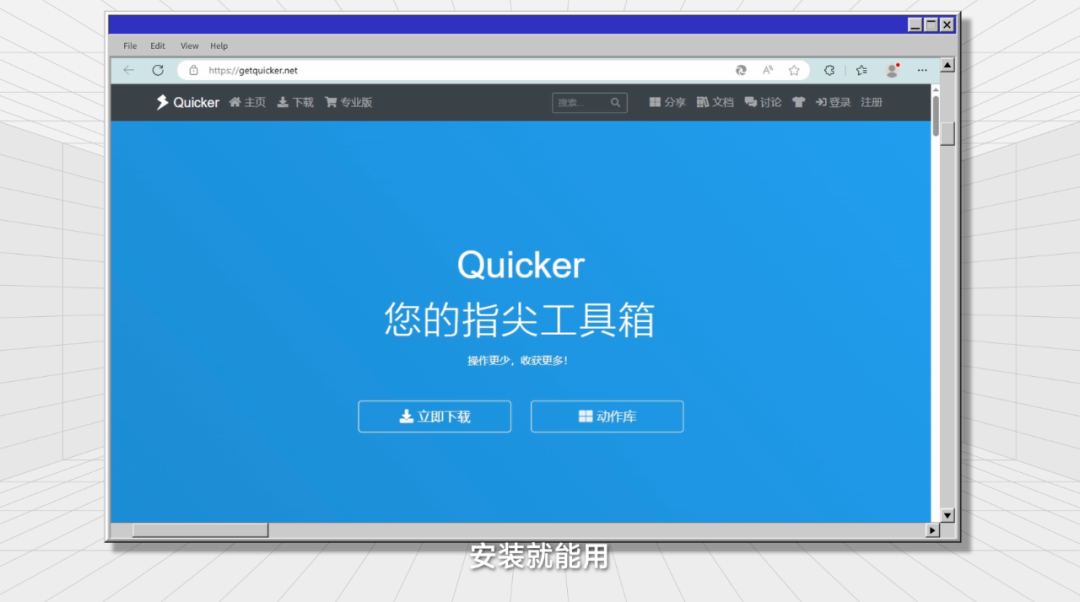
默认鼠标中键打开,可以一键打开常用的一些网页连接、软件、文件夹,点击加号即可存入。

上方自带了很多实用功能,例如这个「截图 OCR」,截取想要的文字,工具会自动识别出内容,可以复制,或者进行翻译,还可以直接搜索内容。
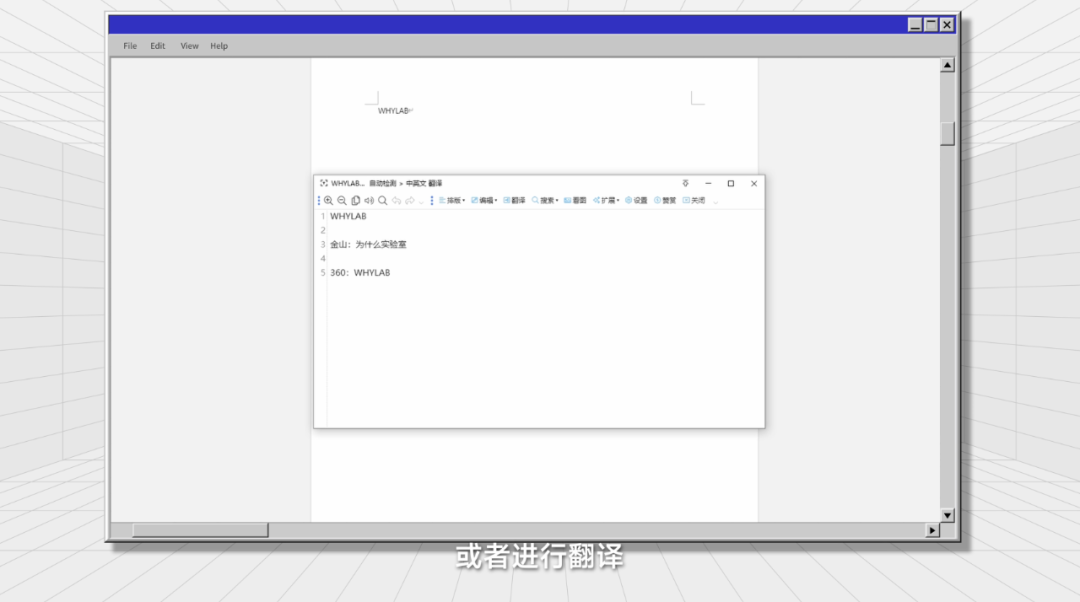
还有这个「快搜」,只需要选中文本内容,使用快搜,就能快速搜索此内容,方便查找资料,你可以根据自己喜好更改搜索引擎。
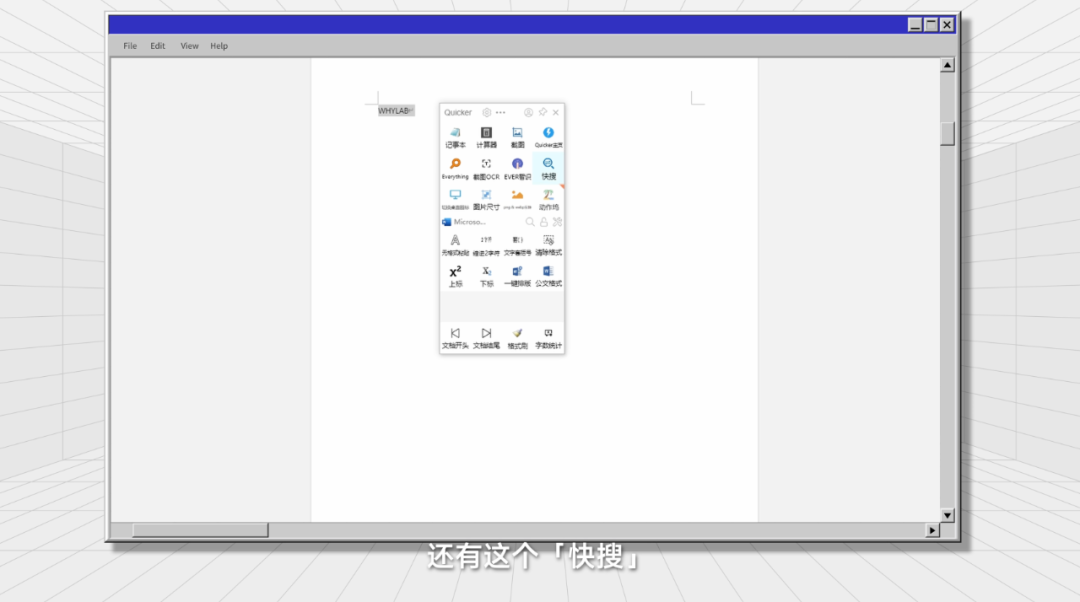
Quicker 最大的特色就是这个「动作坞」,例如我经常使用的 webp 转换,点击「复制到剪贴板」,添加到工具栏。能轻松地将网页保存下来的 webp 格式图片,一键转成png格式。
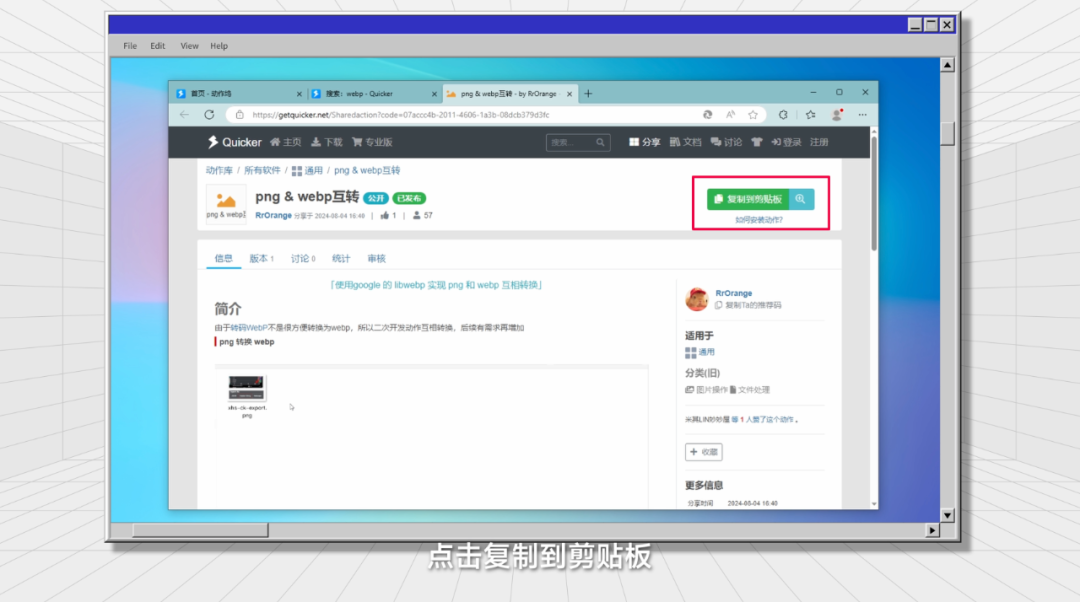
这个软件,我在工作里经常用到,里面还有非常多好用的功能,需要你花时间探索。有部分功能需要会员才能解锁,但是免费的功能也够用了
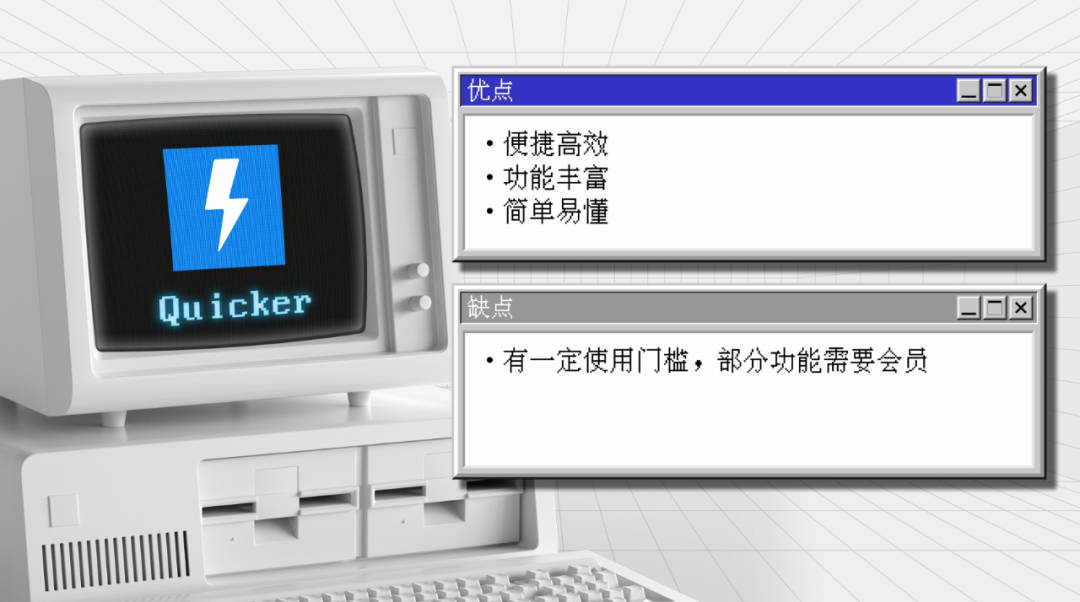
| 图吧工具箱
最后最后,再来点进阶的,「图吧工具箱」,浏览器直接搜索就能找到,可以让你更了解你的电脑。
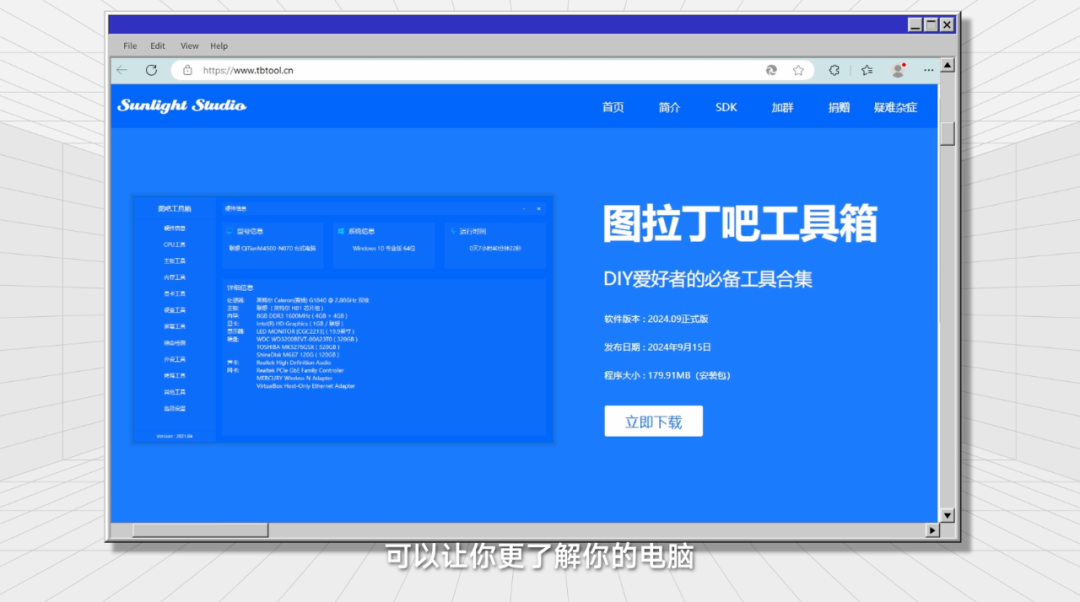
它集合了各种电脑上常用的跑分测试软件,也可以在工具箱硬件信息中,查看到自己电脑的硬件信息汇总。

在 CPU 工具、显卡工具、硬盘工具种找到这些软件,还能查看对应硬件具体的详细信息。像显卡烤机,查看电脑硬件温度等等诸如此的类软件,应有尽有。

工具箱里还有一些快捷链接,如果你是新组装好的台式电脑,可以在显卡工具中,选择对应的链接进入官网下载安装显卡驱动。

当你查看游戏工具时你还会发现,这里甚至还有 Steam 商城官网的链接。鼠标双击图标,点击直接跳官网,即可下载正版 Steam,再也不用怕被 Steam 游戏管家给坑了。

图吧工具箱可以说是电脑利器,有很强的实用性,如果你对这些软件感兴趣,可以扣个1,后面也可以另出一期使用教程,让你秒变电脑高手。

下一篇:没有了
